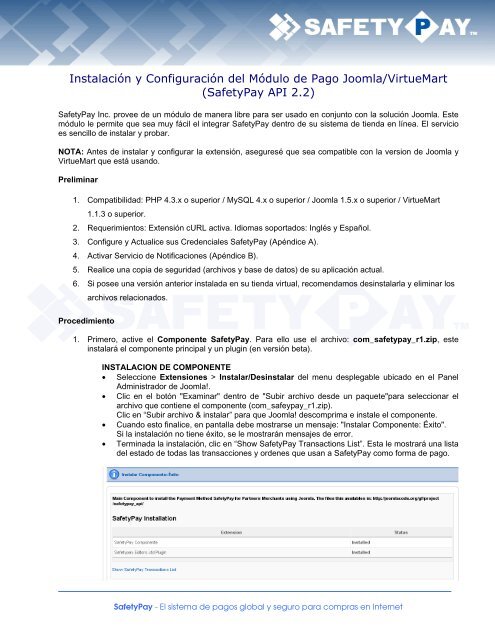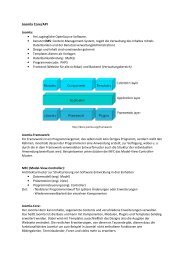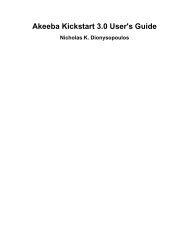Instalación y Configuración del Módulo de Pago ... - JoomlaCode
Instalación y Configuración del Módulo de Pago ... - JoomlaCode
Instalación y Configuración del Módulo de Pago ... - JoomlaCode
Create successful ePaper yourself
Turn your PDF publications into a flip-book with our unique Google optimized e-Paper software.
Instalación y Configuración <strong><strong>de</strong>l</strong> Módulo <strong>de</strong> <strong>Pago</strong> Joomla/VirtueMart<br />
(SafetyPay API 2.2)<br />
SafetyPay Inc. provee <strong>de</strong> un módulo <strong>de</strong> manera libre para ser usado en conjunto con la solución Joomla. Este<br />
módulo le permite que sea muy fácil el integrar SafetyPay <strong>de</strong>ntro <strong>de</strong> su sistema <strong>de</strong> tienda en línea. El servicio<br />
es sencillo <strong>de</strong> instalar y probar.<br />
NOTA: Antes <strong>de</strong> instalar y configurar la extensión, aseguresé que sea compatible con la version <strong>de</strong> Joomla y<br />
VirtueMart que está usando.<br />
Preliminar<br />
1. Compatibilidad: PHP 4.3.x o superior / MySQL 4.x o superior / Joomla 1.5.x o superior / VirtueMart<br />
1.1.3 o superior.<br />
2. Requerimientos: Extensión cURL activa. Idiomas soportados: Inglés y Español.<br />
3. Configure y Actualice sus Cre<strong>de</strong>nciales SafetyPay (Apéndice A).<br />
4. Activar Servicio <strong>de</strong> Notificaciones (Apéndice B).<br />
5. Realice una copia <strong>de</strong> seguridad (archivos y base <strong>de</strong> datos) <strong>de</strong> su aplicación actual.<br />
6. Si posee una versión anterior instalada en su tienda virtual, recomendamos <strong>de</strong>sinstalarla y eliminar los<br />
Procedimiento<br />
archivos relacionados.<br />
1. Primero, active el Componente SafetyPay. Para ello use el archivo: com_safetypay_r1.zip, este<br />
instalará el componente principal y un plugin (en versión beta).<br />
INSTALACION DE COMPONENTE<br />
• Seleccione Extensiones > Instalar/Desinstalar <strong><strong>de</strong>l</strong> menu <strong>de</strong>splegable ubicado en el Panel<br />
Administrador <strong>de</strong> Joomla!.<br />
• Clic en el botón "Examinar" <strong>de</strong>ntro <strong>de</strong> "Subir archivo <strong>de</strong>s<strong>de</strong> un paquete"para seleccionar el<br />
archivo que contiene el componente (com_safeypay_r1.zip).<br />
Clic en “Subir archivo & instalar” para que Joomla! <strong>de</strong>scomprima e instale el componente.<br />
• Cuando esto finalice, en pantalla <strong>de</strong>be mostrarse un mensaje: "Instalar Componente: Éxito".<br />
Si la instalación no tiene éxito, se le mostrarán mensajes <strong>de</strong> error.<br />
• Terminada la instalación, clic en “Show SafetyPay Transactions List”. Esta le mostrará una lista<br />
<strong><strong>de</strong>l</strong> estado <strong>de</strong> todas las transacciones y or<strong>de</strong>nes que usan a SafetyPay como forma <strong>de</strong> pago.<br />
SafetyPay - El sistema <strong>de</strong> pagos global y seguro para compras en Internet
Listado <strong>de</strong> Transacciones SafetyPay<br />
Para visualizar el estado <strong>de</strong> las Or<strong>de</strong>nes y Transacciones SafetyPay, seleccione Componentes ><br />
SafetyPay <strong><strong>de</strong>l</strong> menu <strong>de</strong>splegable ubicado en el Panel Administrador <strong>de</strong> Joomla!.<br />
CONFIGURACION DE COMPONENTE<br />
• Seleccione Componentes > SafetyPay <strong><strong>de</strong>l</strong> menu <strong>de</strong>splegable ubicado en el Panel<br />
Administrador <strong>de</strong> Joomla!.<br />
• Clic en el botón "Preferencias" ubicado en la parte superior <strong>de</strong>recha en la barra <strong>de</strong><br />
herramientas don<strong>de</strong> encontrará una serie <strong>de</strong> parámetros a completar.<br />
• Completar/Actualizar los siguientes parámetros:<br />
a. API Key y Signature Key: registre sus cre<strong>de</strong>nciales. Siga el apéndice A.<br />
b. Moneda Pre<strong>de</strong>terminada (En Prueba): Ingrese el Código <strong>de</strong> Moneda en la cual<br />
ven<strong>de</strong> sus productos. Usado solo (por el momento) en SafetyPay Express. Ingresar<br />
solo códigos <strong><strong>de</strong>l</strong> estándar ISO 4217, ejemplo: MXN, PEN, USD, EUR, etc.<br />
c. Habilitar Plataforma: seleccione Sandbox (si posee cre<strong>de</strong>ncial <strong>de</strong> prueba) ó<br />
Producción (si posee cre<strong>de</strong>ncial <strong>de</strong> producción). Siga el apéndice A.<br />
SafetyPay - El sistema <strong>de</strong> pagos global y seguro para compras en Internet
d. Protocolo <strong>de</strong> Conexión: seleccione HTTP (para establecer conexiones en prueba)<br />
ó HTTPS (para establecer conexiones en producción, recomendado).<br />
e. Notificación a Comprador (En Prueba): seleccione Activar (enviará mensajes <strong>de</strong><br />
notificación a comprador) ó Desactivar (<strong>de</strong>shabilita mensajes <strong>de</strong> notificación).<br />
f. URL Retorno Satisfactorio a Comercio: indique su Dirección Web (URL) completa<br />
don<strong>de</strong> <strong>de</strong>sea redireccionar al comprador luego que su intento por pagar una<br />
transacción sea satisfactoria <strong>de</strong>s<strong>de</strong> el Sistema <strong>de</strong> Banca Electrónica.<br />
NOTE: Si <strong>de</strong>ja vacío, el componente toma una URL pre<strong>de</strong>terminada. Ver Apénd. B.<br />
g. URL<strong>de</strong> Retorno Erróneo a Comercio: indique su Dirección Web (URL) completa<br />
don<strong>de</strong> <strong>de</strong>sea redireccionar al comprador luego que su intento por pagar una<br />
transacción sea errónea <strong>de</strong>s<strong>de</strong> el Sistema <strong>de</strong> Banca Electrónica.<br />
NOTE: Si <strong>de</strong>ja vacío, el componente toma una URL pre<strong>de</strong>terminada. Ver Apénd. B.<br />
• Guar<strong>de</strong> todos los cambios presionando el botón "Guardar".<br />
PRUEBA AL SERVICIO<br />
• Seleccione Menús > Main Menu <strong><strong>de</strong>l</strong> menu <strong>de</strong>splegable ubicado en el Panel Administrador <strong>de</strong><br />
Joomla!.<br />
• Clic en el botón "Crear" en la barra <strong>de</strong> herramientas.<br />
• Seleccione un Tipo <strong>de</strong> Item <strong>de</strong> menú. De la lista seleccione:<br />
SafetyPay > SafetyPay > Prueba <strong><strong>de</strong>l</strong> Servicio.<br />
• Ingrese el Título (ejemplo: “Demo SafetyPay”), y a continuación<br />
clic en el botón “Guardar”.<br />
• Ahora recarge la página principal <strong>de</strong> su sitio web para ver el nuevo elemento <strong>de</strong> menú. Clic en<br />
la opción <strong>de</strong> menú recientemente creado (ejemplo: Demo SafetyPay). Ubique y al dar clic en<br />
“¡Comprar Ahora!” se le redireccionará al servicio SafetyPay Express, si esto se cumple habrá<br />
configurado correctamente el componente. Importante: Elimine o <strong>de</strong>sactive este menú<br />
cuando active a SafetyPay en producción.<br />
SafetyPay - El sistema <strong>de</strong> pagos global y seguro para compras en Internet
2. Segundo, para incluir a SafetyPay como nuevo método <strong>de</strong> pago en Virtuemart se requiere tener<br />
previamente instalado el componente. Des<strong>de</strong> aquí le indicaremos los pasos para agregar a SafetyPay<br />
como nuevo método <strong>de</strong> pago en VirtueMart. Es importante mantener el Componente SafetyPay activo<br />
y configurado.<br />
INSTALACION DE EXTENSION<br />
• Publique el archivo ps_safetypay_api.php en su servidor web, en la siguiente ruta teniendo como<br />
ruta raíz su instalación Joomla: /administrator/components/com_virtuemart/classes/payment/<br />
• Edite el archivo get_final_confirmation.tpl.php ubicado en:<br />
/components/com_virtuemart/themes/<strong>de</strong>fault/templates/checkout/<br />
Buscar estas líneas:<br />
echo '';<br />
echo $db->f("payment_method_name");<br />
echo "";<br />
Reemplácelas por estas líneas:<br />
echo '';<br />
echo $db->f("payment_method_name");<br />
echo "";<br />
require_once(JPATH_ROOT.DS.'components/com_safetypay/mo<strong><strong>de</strong>l</strong>s/safetypay.php');<br />
echo SAFETYPAYMo<strong><strong>de</strong>l</strong>SafetyPay::showOptions($payment_method_id);<br />
Este cambio mostrará el listado <strong>de</strong> monedas y bancos que el comprador seleccionará para<br />
crear una Transacción SafetyPay.<br />
INSTALACION DE SAFETYPAY EN VIRTUEMART<br />
• Seleccione Componentes > VirtueMart <strong><strong>de</strong>l</strong> menu <strong>de</strong>splegable ubicado en el Panel<br />
Administrador <strong>de</strong> Joomla!.<br />
• En el Panel <strong>de</strong> Control VirtueMart seleccione Tienda > Añadir método <strong>de</strong> pago.<br />
• Ingrese/Seleccione la siguiente información en “Formulario <strong>de</strong> método <strong>de</strong> pago”:<br />
¿Activo?: (Debe estar marcado)<br />
Nombre: SafetyPay<br />
Código: SAFTAPI<br />
Nombre <strong>de</strong> la clase <strong>de</strong> pago: ps_safetypay_api<br />
Tipo <strong>de</strong> método <strong>de</strong> pago: Basado en formulario HTML (p.e. PayPal)<br />
• Registre todos lo ingresado hasta el momento, presionando el botón “Aplicar”.<br />
• Seleccione la ficha Configuration e ingrese el siguiente código en “Payment Extra Info”:<br />
<br />
Tal como se muestra en la siguiente imagen:<br />
SafetyPay - El sistema <strong>de</strong> pagos global y seguro para compras en Internet
• Guar<strong>de</strong> todos los cambios presionando el botón Guardar y retornará al Listado métodos <strong>de</strong><br />
pago.<br />
SafetyPay - El sistema <strong>de</strong> pagos global y seguro para compras en Internet
SERVICIO ACTIVO<br />
Cuando termine <strong>de</strong> instalar y configurar correctamente, SafetyPay <strong>de</strong>be estar ya activo.<br />
A continuación imágenes como se muestra SafetyPay activo en VirtueMart:<br />
a. SafetyPay en Lista <strong>de</strong> Métodos <strong>de</strong> <strong>Pago</strong>.<br />
b. Choice of currency and bank to pay or<strong>de</strong>r.<br />
c. Create Transaction. Confirmation Message displayed information to Shopper.<br />
SafetyPay - El sistema <strong>de</strong> pagos global y seguro para compras en Internet
Soporte Oficial<br />
Las futuras revisiones <strong><strong>de</strong>l</strong> Componente SafetyPay serán publicadas oficialmente <strong>de</strong>s<strong>de</strong> JoomlaCo<strong>de</strong>.org quien<br />
gestiona proyectos <strong>de</strong> software Open Source para Joomla!.<br />
El nombre <strong><strong>de</strong>l</strong> proyecto es: SafetyPay for Joomla/VirtueMart, ubicado en:<br />
http://joomlaco<strong>de</strong>.org/gf/project/safetypay_api/<br />
Estaremos atentos a sus comentarios y sugerencias.<br />
SafetyPay - El sistema <strong>de</strong> pagos global y seguro para compras en Internet
Apéndice A: Configuración <strong>de</strong> Cre<strong>de</strong>nciales SafetyPay<br />
Ingrese al Sistema <strong>de</strong> Administración <strong>de</strong> Comercios (SafetyPay Merchant Management System - MMS):<br />
MMS Sandbox (Prueba) : https://secure.safetypay.com/sandbox/Merchants/<br />
MMS Producción : https://secure.safetypay.com/Merchants/<br />
• Ingrese a la opción: Perfil > Cre<strong>de</strong>nciales.<br />
• Presione el botón Generar Nuevas Cre<strong>de</strong>nciales <strong>de</strong> WS para generar las llaves <strong>de</strong> acceso: API Key y<br />
Signature Key.<br />
• Presionar “Actualizar” para registrar la nueva información.<br />
• Copie estas llaves <strong>de</strong> acceso y regístrelos en los campos correspondientes “API Key” y “Signature<br />
Key” <strong>de</strong> la sección <strong>de</strong> configuración <strong><strong>de</strong>l</strong> módulo <strong>de</strong> pago en el Área <strong>de</strong> Administración.<br />
Pue<strong>de</strong> solicitar las Cre<strong>de</strong>nciales <strong>de</strong> Producción en cualquier momento. Recomendamos que<br />
notifique a su representante SafetyPay una vez que la integración se haya completado para<br />
promover su sitio en la red <strong>de</strong> negocios SafetyPay.<br />
SafetyPay - El sistema <strong>de</strong> pagos global y seguro para compras en Internet
Apéndice B: Activar Servicio <strong>de</strong> Notificaciones<br />
Ingrese al Sistema <strong>de</strong> Administración <strong>de</strong> Comercios (SafetyPay Merchant Management System - MMS)<br />
para activar las dos formas con las cuales <strong>de</strong>sea Ud. como comercio ser notificado sobre los pagos <strong>de</strong><br />
transacciones que realicen los compradores en Banca Electrónica.<br />
MMS Sandbox (Prueba) : https://secure.safetypay.com/sandbox/Merchants/<br />
MMS Producción : https://secure.safetypay.com/Merchants/<br />
• Ingrese a la opción: Perfil > Notificaciones.<br />
• Defina y active las dos formas <strong>de</strong> notificación:<br />
1. Correo Electrónico, actualice este campo con una cuenta <strong>de</strong> correo electrónico para enviarle un<br />
correo <strong>de</strong> “Notificación <strong>de</strong> <strong>Pago</strong> SAFETYPAY”.<br />
2. POST URL, actualice este campo con el valor <strong>de</strong> una Dirección Web (URL) <strong><strong>de</strong>l</strong> script que permita<br />
a su sistema recibir Notificaciones <strong>de</strong> <strong>Pago</strong> Automática.<br />
El componente genera la siguiente URL pre<strong>de</strong>terminada:<br />
http://www.mitienda.com/in<strong>de</strong>x.php?option=com_safetypay&task=post<br />
Don<strong>de</strong>: www.mitienda.com representa el Dominio don<strong>de</strong> se encuentra su tienda virtual.<br />
Este URL le permitirá recibir las Notificaciones Automáticas <strong>de</strong> SafetyPay apenas un comprador<br />
confirme el pago <strong>de</strong> una transacción. La notificación consta <strong>de</strong> dos tareas: la primera, actualizar el<br />
estado <strong>de</strong> una <strong>de</strong>terminada Or<strong>de</strong>n <strong>de</strong> Pendiente a Completado; segundo, envia automáticamente<br />
un correo electrónico Confirmando el <strong>Pago</strong> <strong>de</strong> la Or<strong>de</strong>n al comprador y tercero, Confirma a<br />
SafetyPay el Número <strong>de</strong> Despacho o Pedido para futuras referencias.<br />
Para activar el servicio <strong>de</strong> notificación, <strong>de</strong>berá marcar las opciones: Notificación por Post y/o<br />
Notificación por Email.<br />
SafetyPay - El sistema <strong>de</strong> pagos global y seguro para compras en Internet
RECURSOS<br />
1. SafetyPay Demo Store.<br />
Tienda virtual <strong>de</strong>mostrativa integrada con la modalidad SAFETYPAY API como método <strong>de</strong> pago.<br />
Comunicación al SAFETYPAY WebService v.2.2 bajo plataforma Sandbox (Prueba).<br />
Des<strong>de</strong> aquí podrá generar Transacciones SAFETYPAY.<br />
http://<strong>de</strong>mostore.safetypay.com/api/<br />
2. Banca Electrónica Demo.<br />
Simula un Sistema <strong>de</strong> Banca en Línea don<strong>de</strong> podrá realizar el pago <strong>de</strong> transacciones SAFETYPAY<br />
bajo plataforma Sandbox (Prueba).<br />
http://<strong>de</strong>mobank.safetypay.com<br />
3. Certificados SafetyPay (Opcional).<br />
En caso necesite autenticarse <strong>de</strong> manera segura (HTTPS) al Servicio Web <strong>de</strong> SafetyPay, tiene a<br />
disposición los siguientes formatos <strong><strong>de</strong>l</strong> certificado SSL para instalar en su servidor.<br />
• DER enco<strong>de</strong>d binary X.509 (.CER)<br />
http://files.safetypay.com/ssl20092010/securesaftpay/DERenco<strong>de</strong>dbinaryX509/<br />
• Base-64 enco<strong>de</strong>d X.509 (.CER)<br />
http://files.safetypay.com/ssl20092010/securesaftpay/Base64enco<strong>de</strong>dX509/<br />
• Cryptographic Message Syntax Standard - PKCS #7 Certificates (.P7B)<br />
http://files.safetypay.com/ssl20092010/securesaftpay/CryptographicMessageSyntaxStandardPKCS7/<br />
• Certificados Intermedios, no <strong>de</strong>ben ser necesarios, pero en caso que su sistema requiera <strong>de</strong> ellos,<br />
podrá <strong>de</strong>scargarlos <strong>de</strong>s<strong>de</strong>:<br />
http://files.safetypay.com/ssl20092010/securesaftpay/Intermediates/<br />
SafetyPay - El sistema <strong>de</strong> pagos global y seguro para compras en Internet